SharePoint 2013 表單認證使用ASP.Net配置工具加入用戶
上面一篇博客,我們了解到怎樣為SharePoint 2013配置表單身份認證。可是加入用戶是一個麻煩事兒;事實上,我們還能夠用Asp.Net的配置工具,為SharePoint 2013加入表單用戶,以下讓我們簡介下。怎樣操作。
打開Visual Studio。新建項目,選擇Asp.net web application類型。例如以下圖:
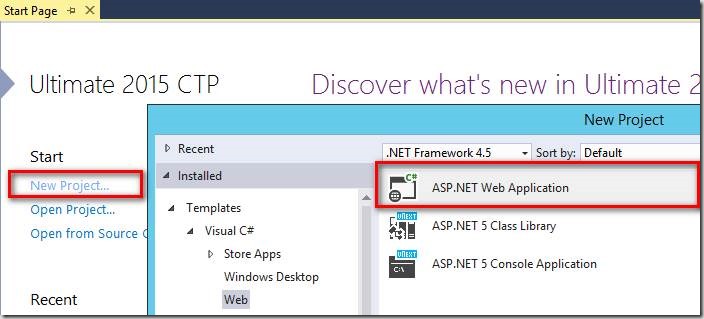
點擊OK,進入選擇模板頁面。例如以下圖:
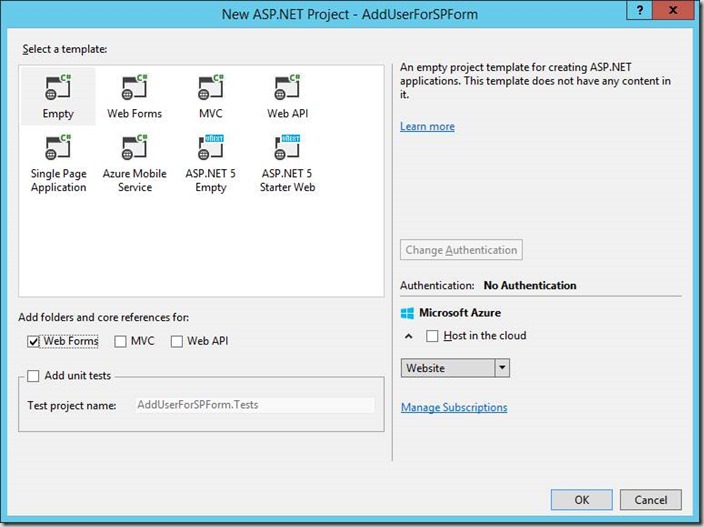
創建完成,雙擊打開web.config,例如以下圖:
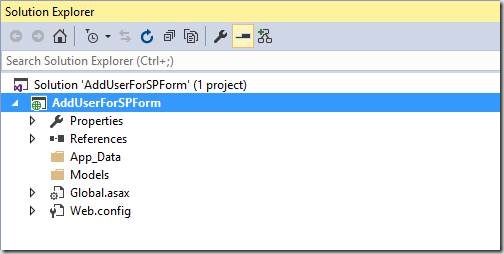
加入數據庫連接串,連接的是我們表單認證的數據庫,不要寫錯了,例如以下圖:
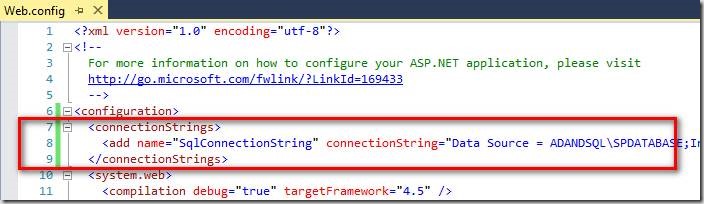
加入membership和roleManager,和之前配置基本一致,例如以下圖:
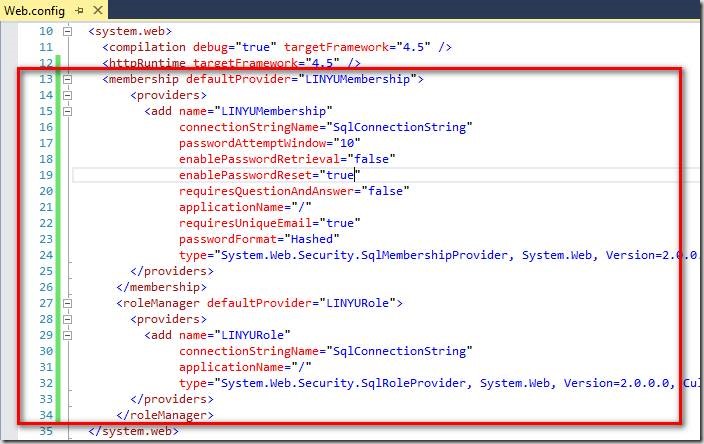
打開命令行工具,運行iisexpress命令,例如以下圖:
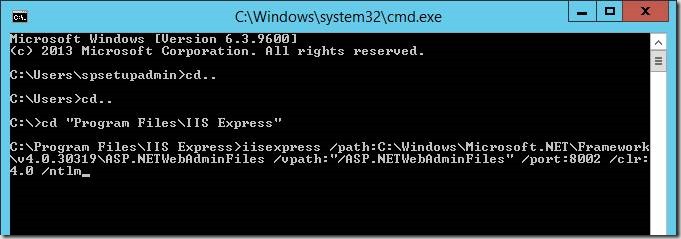
iisexpress /path:C:\Windows\Microsoft.NET\Framework\v4.0.30319\ASP.NETWebAdminFiles /vpath:"/ASP.NETWebAdminFiles" /port:8002 /clr:4.0 /ntlm
運行完成。效果例如以下圖:
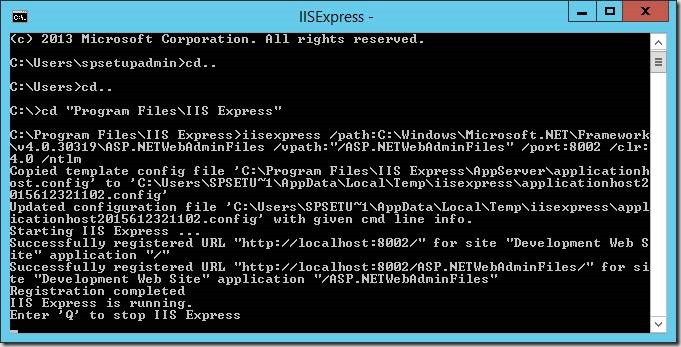
在瀏覽器裏打開例如以下地址:
http://localhost:8002/asp.netwebadminfiles/default.aspx?applicationPhysicalPath=[project postion]&applicationUrl=/
[project postion]就是下圖位置地址欄裏面的路徑。復制下來就可以;
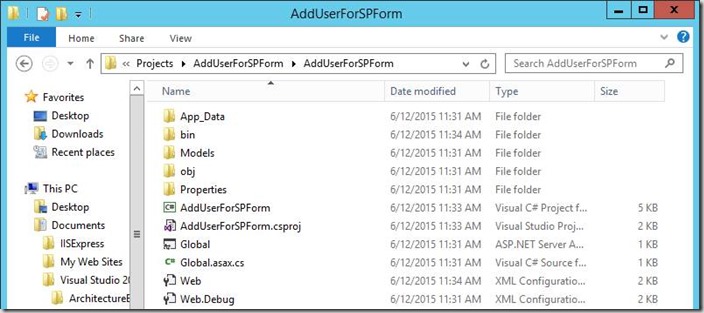
能夠發現進入了Net配置工具,例如以下圖:
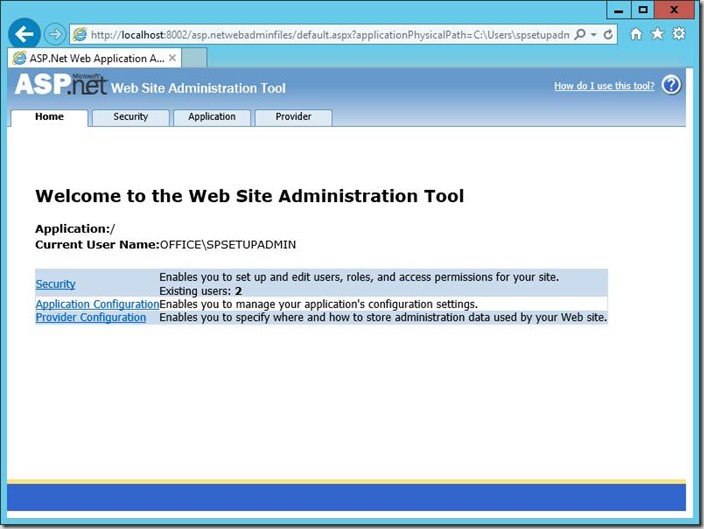
進入Provider,選擇一個我們的提供程序,例如以下圖:
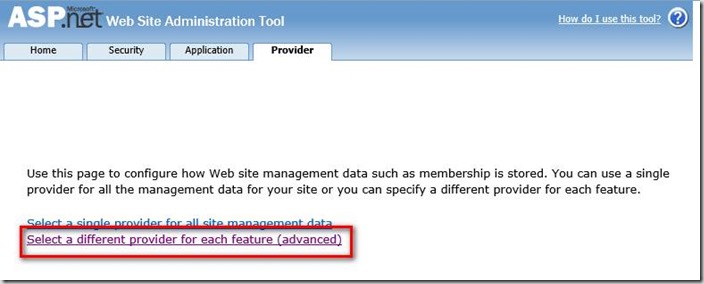
選擇我們配置的就可以,記得保存。例如以下圖:
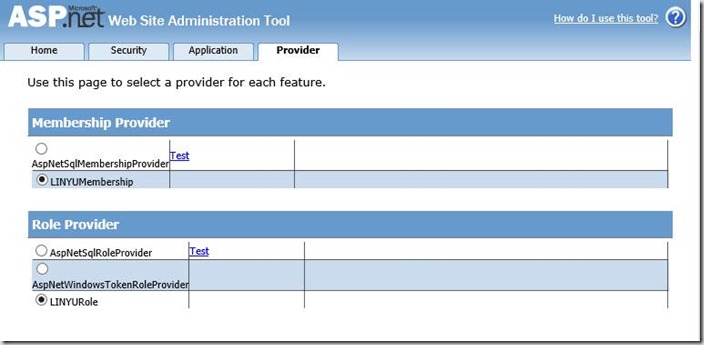
點擊Security,選擇認證類型,例如以下圖:
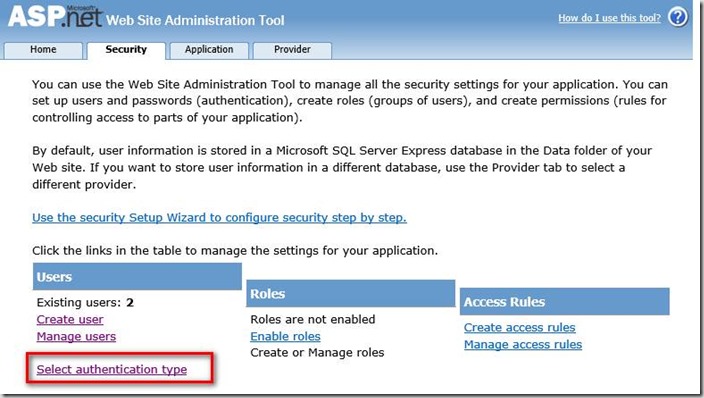
選擇我們標註的就可以。例如以下圖:
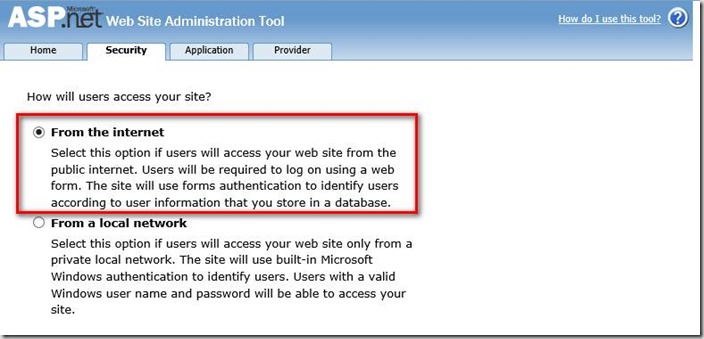
然後我們就能夠創建用戶了,例如以下圖:

填寫username、password、郵件地址,點擊創建就可以,例如以下圖:
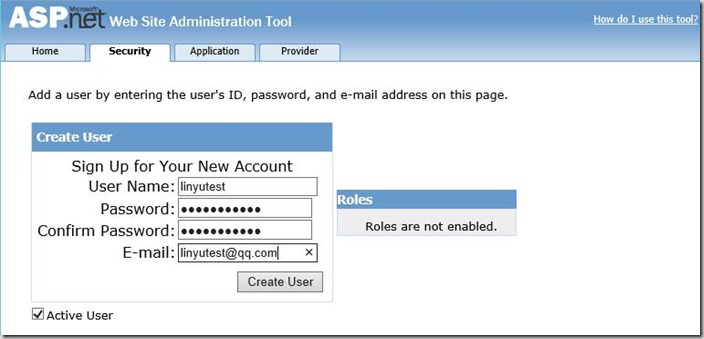
創建完成,例如以下圖:
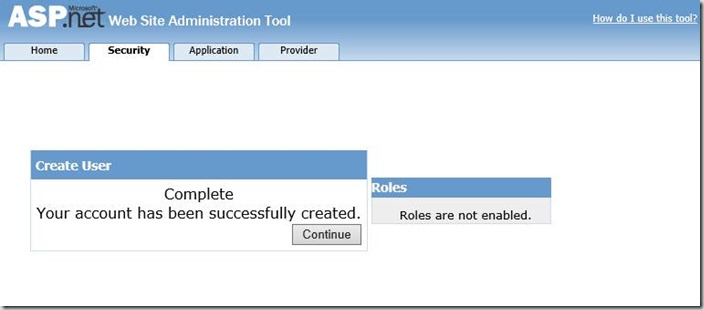
去數據庫裏查詢一下,是否已經插入到數據庫,例如以下圖:
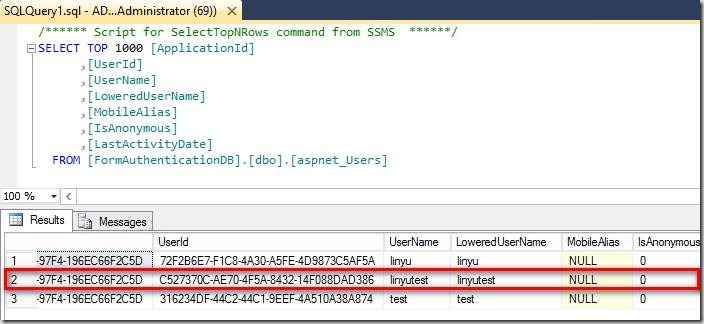
用我們創建的表單用戶登陸一下,發現登陸成功!

總 結
這樣的Net方式創建表單用戶,說簡單事實上配置起來也是非常麻煩的,自己折騰了半天才配置通,特別提醒註意命令行裏的空格;當然假設給用戶使用,我們還是自己開發一套管理用戶的頁面吧。
SharePoint 2013 表單認證使用ASP.Net配置工具加入用戶
